W ¡Bienvenidos a todos! Hoy vamos a crear nuestro primer recurso compartido de Windows en FreeNAS. Si ha seguido el artículo anterior sobre cómo instalar FreeNAS, debe continuar aquí. Después de instalar con éxito nuestra caja FreeNAS, ahora debemos continuar y crear nuestro primer conjunto de datos y nuestro primer recurso compartido. Lo guiaré a través de cada paso que sea necesario hasta que pueda agregar el recurso compartido a su máquina con Windows.
Puede consultar mi compilación de NAS aquí.
Comencemos de inmediato.
Paso 1 Creación de una cuenta de usuario
Lo primero es lo primero:para compartir algo, primero debemos crear una cuenta. También crearemos un grupo para el usuario. Al crear un recurso compartido con FreeNAS, debe asignar un usuario y un grupo. Como quiero que este usuario tenga el permiso exclusivo sobre este recurso compartido, le asigno el permiso de usuario y grupo.
Inicie sesión en su GUI web de FreeNAS y vaya a Cuenta -> Usuarios -> Agregar usuario.
Complete todo según corresponda, luego desplácese hacia abajo y haga clic en Aceptar.
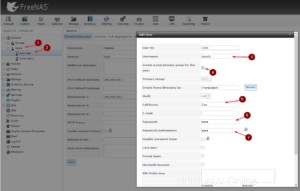
Como puede ver, al marcar la casilla en el número 4, creamos automáticamente un grupo para el usuario con el mismo nombre.
Paso 2 Creación de un conjunto de datos
Vaya a Almacenamiento -> Volúmenes -> /mnt/NameOfYourVolume y haga clic en Crear conjunto de datos. El conjunto de datos es básicamente la "unidad" en la que creará su recurso compartido. Asigne un nombre al conjunto de datos, seleccione el tipo de recurso compartido (Windows) y haga clic en Agregar conjunto de datos.
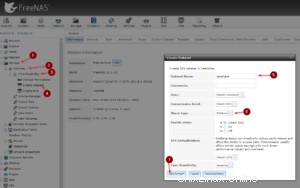
Ahora haga clic en Cambiar permisos para dar acceso a nuestro usuario al conjunto de datos.
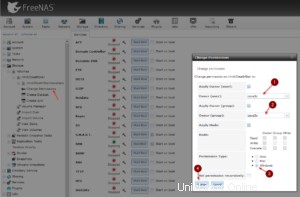
Haga clic en Ver volúmenes para ver sus conjuntos de datos y cuánto espacio queda libre.
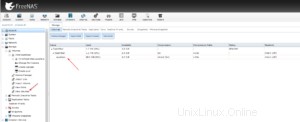
Paso 3 Creación de un recurso compartido de Windows
Hora de crear el recurso compartido. Vaya a Uso compartido -> Recursos compartidos de Windows (SMB) -> Agregar recurso compartido de Windows (SMB).
Haga clic en Examinar y seleccione el conjunto de datos que creó anteriormente. Dale un nombre y haz clic en Aceptar. Puede ser el mismo nombre que el conjunto de datos.
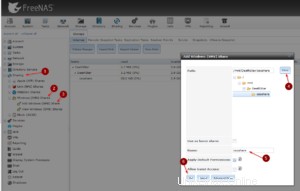
Si es la primera vez que comparte, se le preguntará si desea habilitar este servicio. Tú sí quieres.
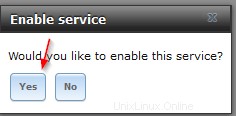
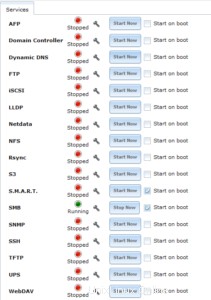
Ahora tenemos todo en su lugar y podemos continuar y agregar el recurso compartido a nuestra computadora con Windows.
Paso 4 Agregar el recurso compartido a Windows
Desnudo conmigo, casi terminado. Abra un Explorador de Windows presionando la tecla de Windows + E. Haga clic en Compartir en la parte superior.
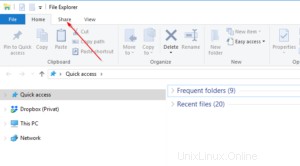
Ahora haga clic en Conectar unidad de red.
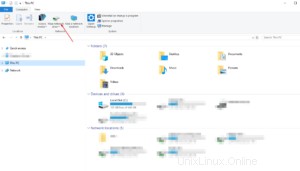
Seleccione una Letra de unidad, ingrese la ruta a su NAS y Compartir y marque Reconectar al iniciar sesión y Conectar usando diferentes credenciales. Pulse Finalizar.
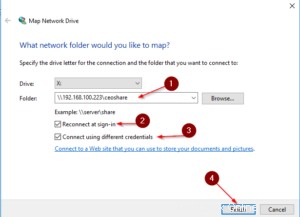
Y si siguió todos los pasos religiosamente hasta ahora, ahora debería ver su unidad de red apareciendo en su Explorador de Windows. Si llegó tan lejos, felicidades, instaló FreeNAS con éxito y creó su primer recurso compartido. ¡Es hora de palear algunos datos!
No te pierdas mi canal de YouTube:si te gustó este tutorial, también te gustará el contenido de YouTube.
¡Hasta la próxima!